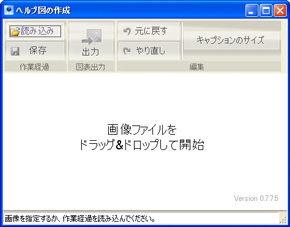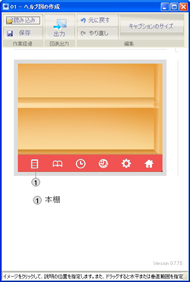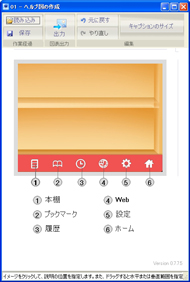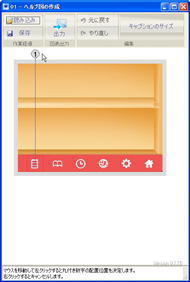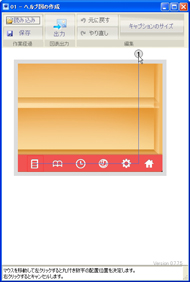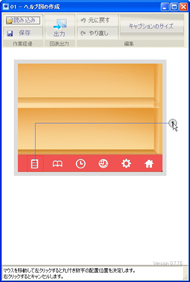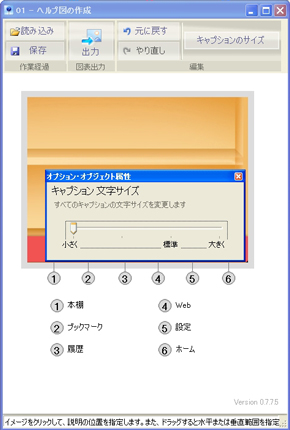スクリーンキャプチャーに囲み線付きで説明テキストを添付する:3分LifeHacking
資料やヘルプファイルを作成する際、スクリーンキャプチャーなどに説明テキストを付け加えたい場合がある。こうした場合に役立つソフトを紹介しよう。
スクリーンキャプチャーを使って資料を作成する際、特定の個所に説明テキストを付け加えたい場合がある。例えばソフトの操作画面のスクリーンキャプチャーであれば、ボタンそれぞれの役割について説明を追加したり、自社製品を撮影した写真であれば、それぞれのパーツに機能の説明書きを付けたり、といった具合だ。
これら説明テキストを追加する作業は、WordやPowerPointなどのツールを使うのが一般的だが、Webにアップロードするために最終的に1枚の画像に加工するといった使い方には向かない。かといっていちいち画像編集ソフトを立ち上げ、余白を作ってからテキストツールで書き込んでいくというのも面倒だ。
こうした作業を簡単にできるのが、今回紹介するフリーソフト「ヘルプ図の作成」だ。このソフトを使えば、画像の該当個所から線を引き出し、丸囲み文字で説明テキストを記入するという作業がいとも簡単にできてしまう。完成したら1枚の画像として書き出せるので、そのままWebにアップロードしたり、メールに添付したりとさまざまな用途に利用できる。
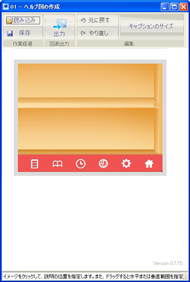
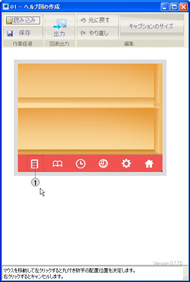
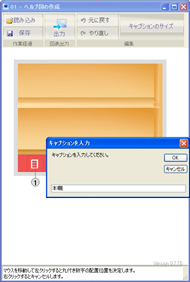 画像を開いたところ。下の余白は説明テキストをレイアウトするための空きスペース。説明を付けたい箇所をクリックし、余白エリアでもういちどクリック。ダイアログボックスを表示するので、説明テキストを記入して「OK」を押す
画像を開いたところ。下の余白は説明テキストをレイアウトするための空きスペース。説明を付けたい箇所をクリックし、余白エリアでもういちどクリック。ダイアログボックスを表示するので、説明テキストを記入して「OK」を押す使い方は簡単で、画像をドラッグ&ドロップして開いたのち、説明を追加する場所をクリックして引出線を付け、ダイアログボックスに従って説明テキストを入力するだけ。説明テキストを配置するための余白は自動的に追加するので、いちいち余白を設けるために画像サイズを変更するなどの手間が掛からない。もちろん、1つの画像に対して複数の説明を付けることも可能だ。
まだβ版ということもあって、入力後の編集ができなかったり、丸囲み文字でグレー背景というフォーマットが固定だったり、引出線の太さや種類が選べないといった制限はある。だが、元画像に影響を与えないよう自動的に別名で保存できるようになっているなど、使い勝手はなかなかすぐれている。ありそうでなかったソフトだけに、今後に期待してよさそうだ。
| ソフト名 | 対応OS | 作者 | 利用料 |
|---|---|---|---|
| ヘルプ図の作成 | Windows 7/Vista/XP | Surviveplus.net | 無料 |
関連記事
- LifeHack(ライフハック)
 スライドは「いきなりPC」で作らない――ラフの手書きから
スライドは「いきなりPC」で作らない――ラフの手書きから
スライドのクオリティを高めるには「いきなりPC」上でスライドを作り始める習慣をやめましょう。ラフを手書きするというと、何だか1つ手間が増えるように思えますが、資料のクオリティを高め、作成時間を短縮する上で大きな威力を発揮。まず「ラフは手描き」が鉄則です。 苦手な仕事はアナログノートにまとめなさい
苦手な仕事はアナログノートにまとめなさい
読者から「仕事のためにノートを使うとしたら、どう使ったらいいでしょう?」という質問が届きました。デジタル人間のわたしが見つけた、アナログノートの効果的な使い方をご紹介しましょう。 WebページをPDFに簡単変換「PDFmyURL」
WebページをPDFに簡単変換「PDFmyURL」
指定したWebページをPDFファイルに無料で変換してくれるオンラインサービス「PDFmyURL」を紹介します。
Copyright © ITmedia, Inc. All Rights Reserved.
人気記事ランキング
- 江崎グリコ、基幹システムの切り替え失敗によって出荷や業務が一時停止
- 生成AIは2025年には“オワコン”か? 投資の先細りを後押しする「ある問題」
- Microsoft DefenderとKaspersky EDRに“完全解決困難”な脆弱性 マルウェア検出機能を悪用
- 「Copilot for Securityを使ってみた」 セキュリティ担当者が感じた4つのメリットと課題
- 「欧州 AI法」がついに成立 罰金「50億円超」を回避するためのポイントは?
- 日本企業は従業員を“信頼しすぎ”? 情報漏えいのリスクと現状をProofpointが調査
- 「プロセスマイニング」が社内システムのポテンシャルを引き出す理由
- VMwareが「ESXi無償版」の提供を終了 移行先の有力候補は?
- AWSリソースを保護するための5つのベストプラクティス CrowdStrikeが指南
- セキュリティ担当者に求められる役割と責任に変化 その背景には何がある?
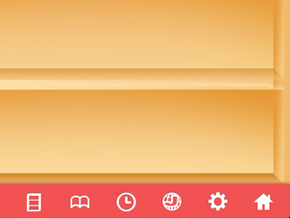 元の画像。下段のボタンに説明テキストを付けたいが、この画像内には余白がないので書き込めない
元の画像。下段のボタンに説明テキストを付けたいが、この画像内には余白がないので書き込めない